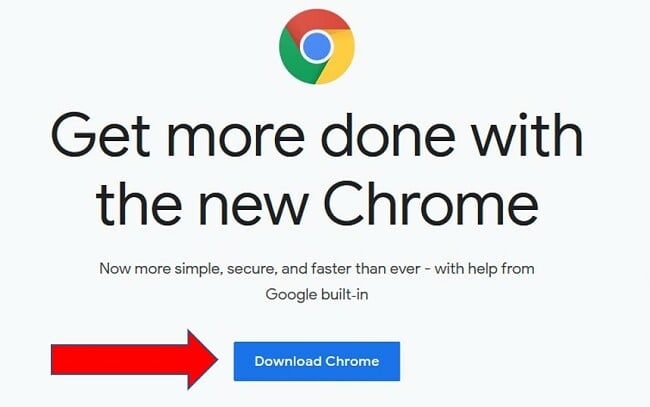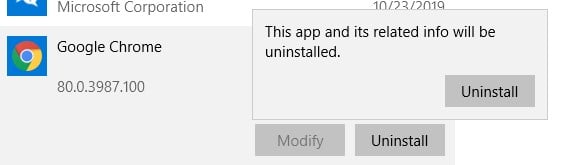Google Chrome letöltése ingyen – legújabb verzió (2024)
A Chrome nem véletlenül vált a világ legnépszerűbb webböngészőjévé.
Az biztos, hogy nem árt, ha a böngésződet a Google támogatja, de már rengeteg Google-alkalmazás vallott kudarcot.
A Chrome lángoló sebessége, egyszerű felülete, a több eszköz közötti szinkronizálási lehetősége és a bővítményeinek széles köre választja el a versenytársaitól.
Töltsd le a Google Chrome-ot 3 egyszerű lépést követve
- Kattints az oldalsávon található DOWNLOAD (Letöltés) gombra, és a rendszer közvetlenül a Chrome letöltési oldalára irányít át.
- Kattints a DOWNLOAD CHROME (Chrome letöltése) lehetőségre.
![Google Chrome letöltési oldal]()
- Egy felugró ablak nyílik meg a Chrome szolgáltatási feltételeivel, és egy lehetőség, hogy automatikusan elküldhesd a használati statisztikákat és az összeomlási jelentéseket a Google-nak. Ha nem kívánod elküldeni ezeket az információkat, töröld a jelölőnégyzet jelölését, majd kattints az ELFOGADÁS ÉS TELEPÍTÉS gombra.
- Miután a fájl letöltődik a számítógépre, kattints duplán a fájlra, vagy válaszd ki a RUN (Futtatás) elemet, és a Chrome befejezi a telepítést.
A Google Chrome eltávolításának menete
Ha úgy döntesz, hogy a Chrome nem neked való, kövesd az alábbi lépéseket a Chrome gyors eltávolításához.
- Gépeld be a Programok telepítése és törlése kifejezést a Windows keresősávjába.
![Programok hozzáadása / eltávolítása a Windowsból]()
- Görgess lefelé a Google Chrome programhoz, majd kattints az ELTÁVOLÍTÁS gombra.
![Távolítsa el a Chrome-ot]()
- A számítógép elmenti a Chrome-beállításokat arra az esetre, ha úgy döntenél, hogy a jövőben újból letöltöd az alkalmazást.
A Google Chrome áttekintése
Ne tévesszen meg a Chrome minimalista kinézete, mivel nem egyszerű böngészőről van szó. A Chrome egy nagy teljesítményű és gyors böngésző, amely lelassulás nélkül képes kezelni a nagy fokú munkaterhelést.
Jelentkezz be a Chrome-ba a személyre szabott élmény érdekében!
A Chrome által kínált egyik legjobb funkció a több számítógépen és platformon keresztüli szinkronizálás. A Chrome-ba bejelentkezhetsz a Google-fiókod használatával, és ha a Chrome-ot egy iOS vagy Android rendszerű eszközön, illetve egy másik számítógépen használod, lehetőséged lesz importálni a böngészési előzményeket, jelszavakat, könyvjelzőket, beépülő modulokat stb.
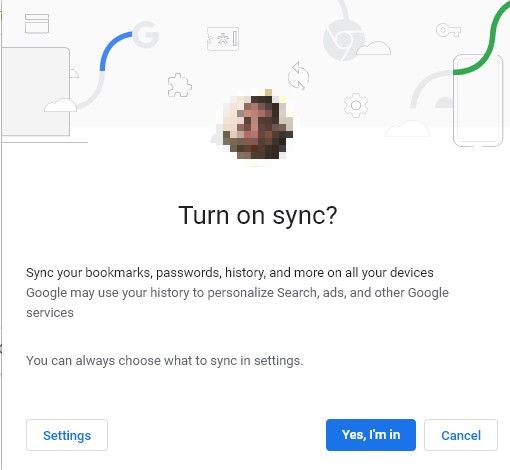
Bővítmények, bővítmények, bővítmények
Talán a Chrome legnagyobb előnye más böngészőkkel szemben a széles körű böngészőkönyvtár. A Chrome webáruház ingyenes és előfizetéses alkalmazásokat is tartalmaz. Különböző kategóriák szerint rendezheted az elemeket, és szinte bármilyen bővítményt megtalálhatsz – az online biztonsági alkalmazásoktól kezdve a játékokig, a hatékonyságnövelő alkalmazásokig stb. A bővítmények telepítése nem is lehetne egyszerűbb, ha Google által jóváhagyottról van szó. Mindössze néhány egérkattintásra van szükség, és a bővítmények települnek a számítógépre.
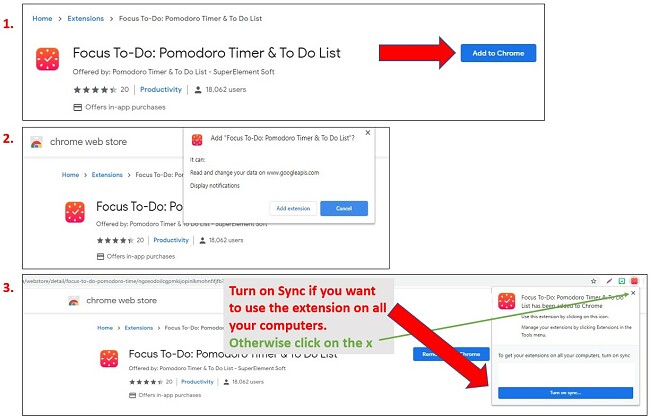
![]()
Milyen biztonságos a Google Chrome?
Fontos, hogy elválasszuk a biztonságot és az adatvédelmet, amikor a Chrome-ról beszélünk. A Google lényegében egy adatgyűjtő vállalat. A keresési előzményeidet, a meglátogatott webhelyeket és az egyéb Google alkalmazásokkal való interakciódat kombinálva célzott (releváns) hirdetéseket jelenít meg más általad felkeresett webhelyeken. Ha mindezt el szeretnéd rejteni a Google elől, akkor kapcsold be az inkognitómódot, és a Google nem menti el a böngészési előzményeket, cookie-kat és webhelyadatokat.
Biztonsági szempontból azonban a Google Chrome kiváló munkát végez a felhasználók védelme érdekében – amennyire csak képes erre egy webböngésző. Nem rendelkezik víruskereső programmal vagy kártevőszoftver-érzékelővel, de megakadályozza vagy figyelmezteti a felhasználókat, ha nem biztonságos webhelyet kívánnak megnyitni.
A Chrome blokkolja az összes „nem biztonságos letöltést”, vagyis azokat a letöltéseket, amelyek HTTPS-webhelyről származnak, de a letöltési hivatkozás csak HTTP.
A másik széles körben elterjedt biztonsági probléma az adatok, köztük a jelszavak, valamint a több platformon keresztüli szinkronizálás. Az adatok titkosítva vannak, de nem szabad elfelejtened kijelentkezni a böngészőből, ha nem szeretnéd, hogy a számítógépet használó más személyek hozzáférhessenek az adataidhoz. Kifejezetten javaslom, hogy ne a Chrome-ot, hanem egy biztonságos jelszókezelőt használj a kritikus információk védelmére.
A bővítmények problémát jelentenek biztonsági szempontból?
Egyrészt a Chrome-bővítmények jelentik az egyik legjobb funkciót, ugyanakkor átjáróként is szolgáltathatnak egy vállalatnak ahhoz, hogy rátegye kezét az adataidra. A bővítmény hozzáadása előtt jóvá kell hagynod a futtatásához szükséges „engedélyeket”.
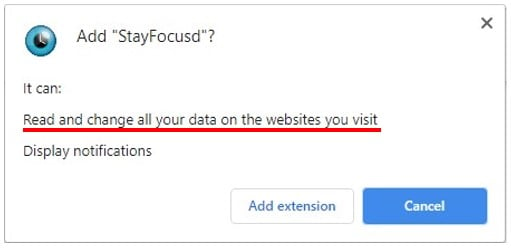
Mindig jó ötlet ellenőrizni a bővítményt kifejlesztő vállalatot, és meggyőződni annak törvényességéről/jó híréről. A Google minden bővítményhez kínál egy vélemény szekciót, amely révén megismerheted más felhasználók véleményét.
A Google Chrome alternatívái
A Chrome talán a világ legnépszerűbb böngészője, de egyáltalán nem az egyetlen lehetőség. Íme néhány további lehetőség, amit megtekinthetsz.
- Firefox: Nyílt forráskódú böngésző, amely valóban adatvédelemmel foglalkozik. Bár nem olyan gyors, mint a Chrome, nincs észrevehető sebességcsökkenés az oldalak betöltésekor. A Firefox néhány kiváló biztonsági és felhasználói funkcióval is rendelkezik, mint például a Lockwise jelszókezelő, a Pocket (Zseb), a Send (Küldés), a Screenshot (Képernyőkép) és a Monitor (Figyelő).
- Opera: Ez a böngésző az elmúlt évben néhány olyan fejlesztést eszközölt, amely révén vizuálisan kellemesebb és felhasználóbarátabb lett. A biztonság növelése érdekében beépített VPN-t és reklámblokkolót tartalmaz. Míg a VPN nem kerüli meg a Netflix proxyhibát, segítségével névtelen maradsz online.
- Brave: Egy viszonylag új böngésző, amely a sebességre és a biztonságra összpontosít, és az elmúlt évek során folyamatosan nőtt a felhasználóinak száma. Beépített nyomkövető-blokkolóval rendelkezik, amely amellett, hogy véd a nyomkövetéstől, segít növelni a lapbetöltési sebességet. A legkülönlegesebb funkciók közé tartozik, hogy TOR-hozzáférést biztosít közvetlenül egy lapról, ezáltal lehetővé teszi, hogy névtelen maradj az interneten, és keresgélj a sötét weben.